Datenschutz is immer wichtiger. Durch die einfache Verbindung zum Internet stellen wir personenbezogene Daten bereits großen Unternehmen wie Amazon, Google oder anderen zur Verfügung Microsoft, unter vielen anderen. Darüber hinaus können moderne Betriebssysteme wie Windows 10, sammeln Sie auch viele Informationen in Bezug auf uns und über unsere Verwendung und seine Programme. Obwohl die Daten häufig anonym sind, möchten Benutzer nicht, dass Unternehmen diese Daten erfassen, und es sei denn, sie verwenden sie, um weitere Vorteile zu erzielen. Daher gibt es Programme zur Verbesserung der Privatsphäre der Benutzer, wie z PrivatWin10.
Wenn wir installieren Windows 10 Der Assistent für die Betriebssysteminstallation selbst fragt uns, wie wir eine Reihe von Optionen konfigurieren möchten. Auf diese Weise können wir auswählen, ob wir bestimmte Informationen an Microsoft weitergeben möchten oder nicht. Windows 10 bietet jedoch viele andere Datenschutzoptionen, auf die wir keinen Einfluss haben.
In der Windows 10-Konfiguration selbst finden Sie weitere Abschnitte zum Thema Datenschutz. Wir können diese Optionen jederzeit problemlos aktivieren oder deaktivieren. Wir haben aber noch nicht alles im Griff.

Daher ist es notwendig, auf Programme wie PrivateWin10 zurückzugreifen, wenn wir unsere Privatsphäre wirklich kontrollieren und Windows 100 anonym und privat nutzen möchten.
PrivateWin10, das Programm zum Verwalten der Privatsphäre von Windows 10
PrivatWin10 ist ein kostenloses Open-Source-Programm, mit dem Benutzer viel mehr Kontrolle über alles haben, was mit der Privatsphäre von Windows 10 zu tun hat. Dieses Programm hat eine sehr einfache Oberfläche, in der wir alle Optionen finden, die wir anbieten. Auf diese Weise können wir auswählen, welche Daten wir an Microsoft weitergeben möchten oder nicht.
Eine der besten Eigenschaften dieses Programms ist, dass es keine aggressiven Änderungen am System vornimmt. Auf diese Weise können alle Änderungen rückgängig gemacht werden und verursachen außerdem keine Probleme mit Windows Update. Diese Software nimmt Änderungen an der Registrierung vor, deaktiviert Richtlinien und passt geplante Aufgaben an, um unsere Privatsphäre zu schützen. Kritische Windows-Dateien werden jedoch weder geändert noch gelöscht.
So laden Sie PrivateWin10 herunter und installieren es
Dieses Programm ist komplett kostenlos für den persönlichen (nicht kommerziellen) Gebrauch, und all seine Entwicklung ist offen, in der Lage, seinen Quellcode in seiner zu überprüfen GitHub Quelle .
Wir können die neueste Version dieses Programms kostenlos herunterladen aus dem folgenden Link . Außerdem, PrivatWin10 ist portabel, das heißt, wir müssen das Programm nicht installieren, um es zu verwenden. Entpacken Sie es einfach auf unserer Festplatte und führen Sie es mit Administratorrechten aus, um die Konfiguration zu starten.
So verbessern Sie die Privatsphäre mit diesem kostenlosen Programm
Wenn wir das Programm zum ersten Mal öffnen, sehen wir eine kleine Erstkonfiguration. Darin können wir auswählen, ob dieses Programm zu Beginn von Windows geöffnet werden soll, und wir können auch auswählen, ob wir Windows steuern möchten Firewall.
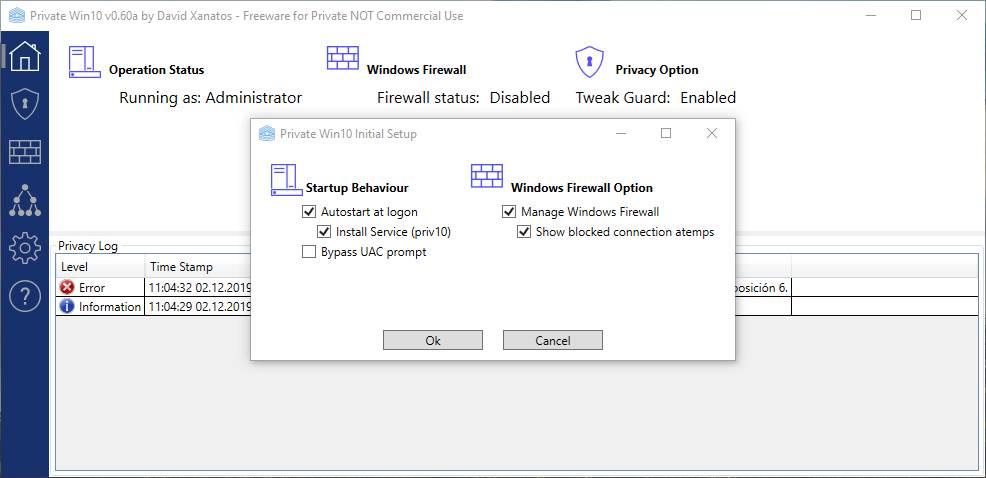
Hauptmenü mit dem Status von PrivateWin10
Sobald diese beiden Optionen konfiguriert sind, sehen wir als erstes a Zusammenfassung Fenster mit dem Systemstatus. Wir können sehen, ob wir das Programm als Administrator ausführen, den Firewall-Status und die Engine, mit der wir den Datenschutzstatus steuern können. Wir können auch ein Protokoll mit allen Informationen zum Datenschutz auf unserem Computer anzeigen.
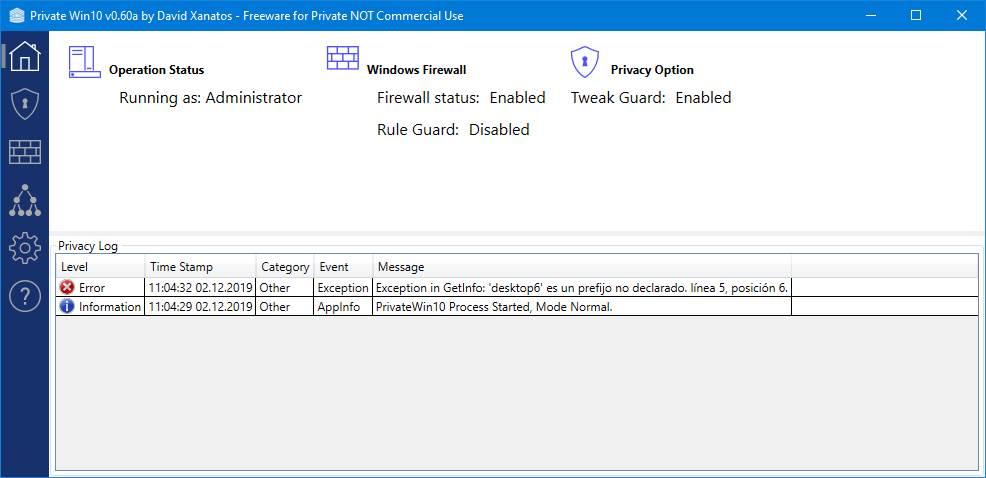
Konfigurieren Sie den Windows 10-Datenschutz
Einer der wichtigsten Punkte dieses Programms ist das Schildsymbol im Menü links. Hier finden wir alle Privatsphäre-Einstellungen Damit können wir dieses Programm aktivieren oder deaktivieren.
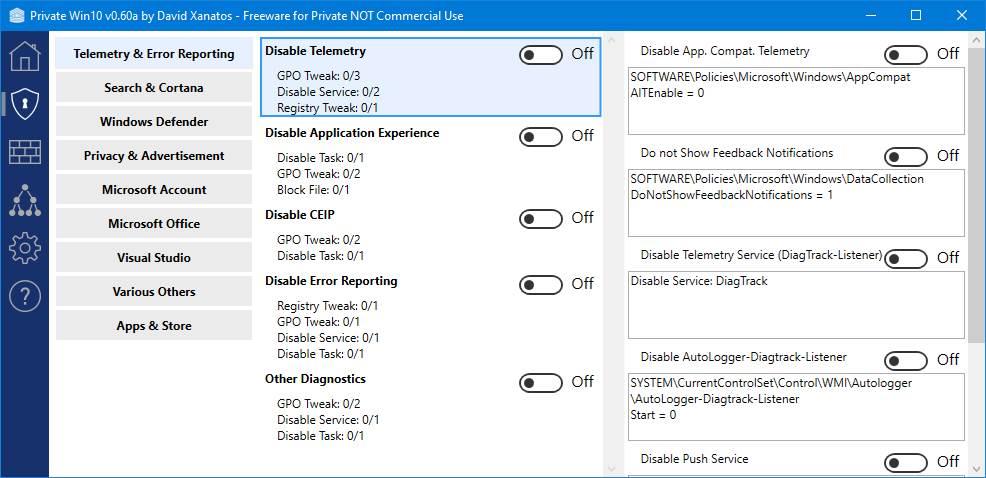
Wie wir sehen können, finden wir hier eine Reihe von Kategorien, in denen alle Datenschutzoptionen des Betriebssystems angeordnet sind. Zum Beispiel sehen wir Optionen in Bezug auf Telemetrie und Fehlerberichterstattung, mit Cortana, mit Windows Defender, mit Office, mit dem Microsoft Store usw. Wenn wir auf jede dieser Kategorien klicken, sehen wir eine Liste mit allen darin enthaltenen Optionen . Und innerhalb jeder Option alle Änderungen, die für die Anwendung der Einschränkung gelten.
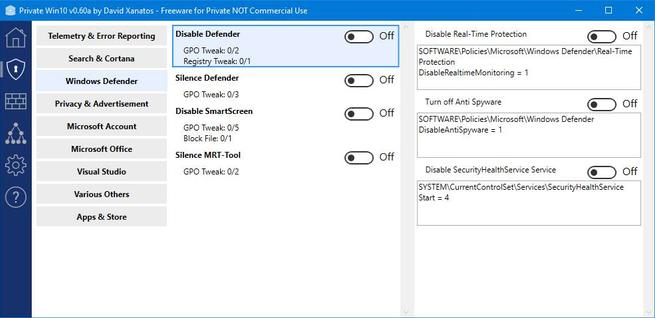
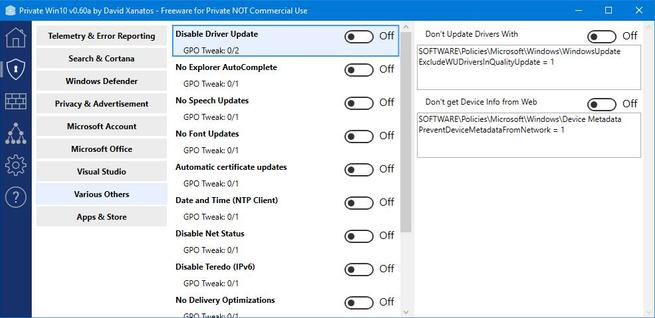
Auf diese Weise können wir alle Änderungen kontrollieren, die dieses Programm auf unserem Computer vornimmt. Wenn wir auf eine der Kategorien links doppelklicken, können wir alle Änderungen automatisch übernehmen.
Steuern Sie die Windows 10-Firewall
Das dritte Symbol in der Menüleiste links ist das Firewall. In diesem Abschnitt können wir die gesamte Firewall-Aktivität unseres Betriebssystems auf einfache Weise steuern. Dank dieses Datenschutzprogramms können wir eine Liste aller Filter und aller Regeln dieser Firewall sowie der Programme in dieser Firewall anzeigen. Darüber hinaus können wir auf einfache Weise eigene Regeln erstellen und so unsere eigene Sicherheit verbessern.
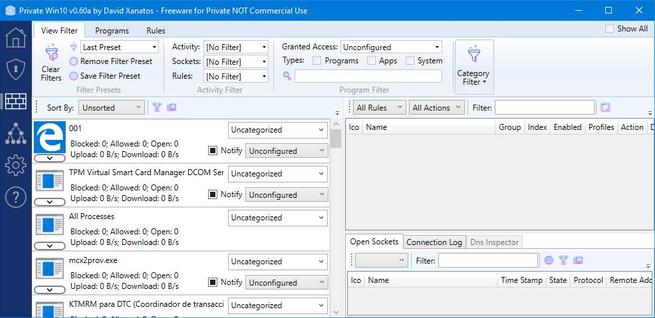
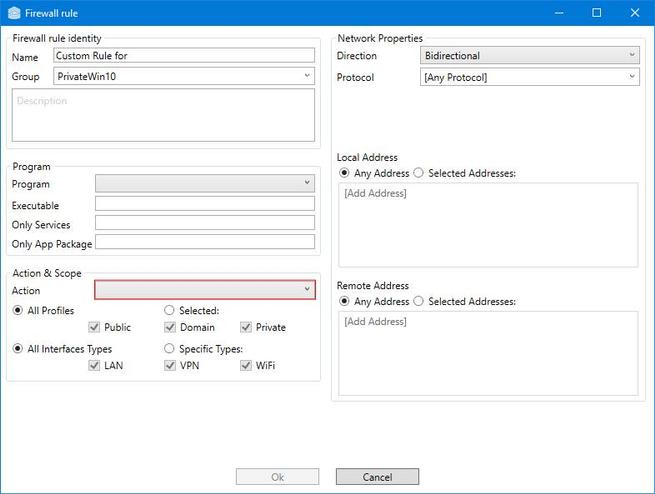
DNS-Filter, somit schützt PrivateWin10 unsere Privatsphäre beim Surfen
Der vierte Teil dieses Programms ist der DNS Filter . Diese Option ist standardmäßig deaktiviert. Um sie verwenden zu können, müssen Sie sie in der Konfiguration dieses Programms aktivieren. In diesem Abschnitt finden Sie neben einer schwarzen Liste, einer weißen Liste und einer Sperrliste eine Reihe von Optionen, die zum Schutz Ihrer Privatsphäre beim Surfen im Internet verwendet werden.
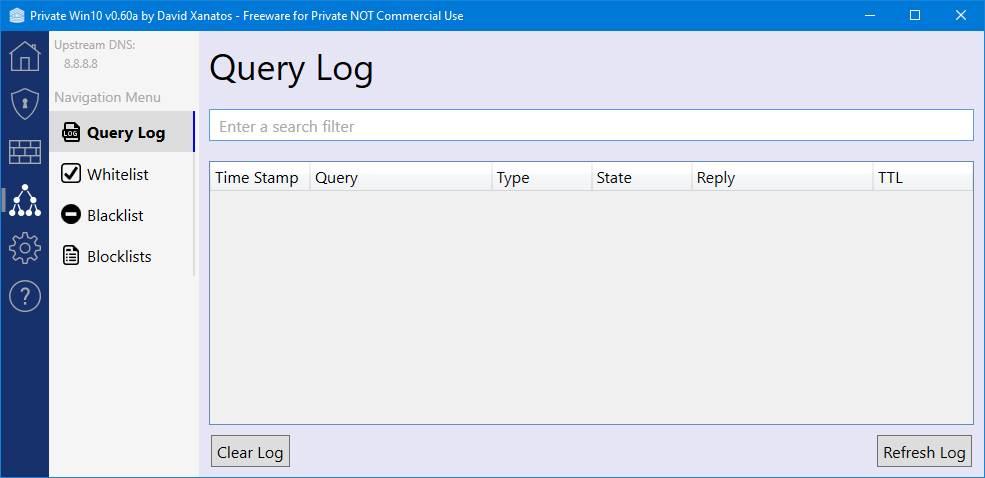
Die Bedienung ist sehr einfach. Im Allgemeinen funktioniert es wie jeder andere DNS-Filter, verwendet einen DNS-Proxy, um alle hergestellten Verbindungen zu überwachen und gemäß den Listen die Auflösung zu blockieren oder zuzulassen. Auf diese Weise können wir dank der Sperrlisten verhindern, dass personenbezogene Daten an die Server der von uns besuchten Websites gesendet werden, wodurch unsere Privatsphäre geschützt wird.
PrivateWin10-Konfigurationsoptionen
Innerhalb des Zahnradsymbols finden Sie schließlich alle Konfigurationsoptionen, die dieses Programm bietet.
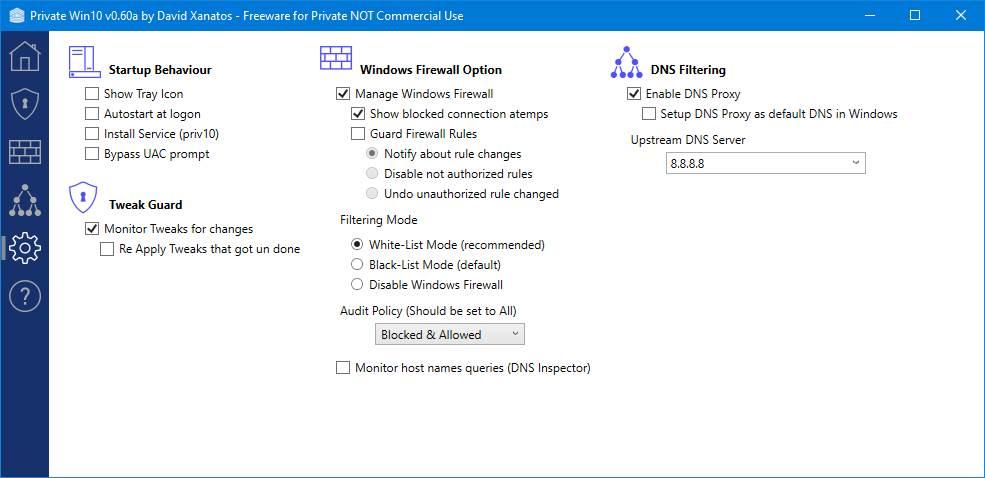
Von hier aus können wir alles konfigurieren, was mit dem Verhalten des Programms am Anfang zusammenhängt (wir können es als Dienst installieren und sogar so konfigurieren, dass das UAC-Fenster übersprungen wird). Wir können auch das Fenster mit den Windows 10-Datenschutzeinstellungen, die Windows-Firewalloptionen und den DNS-Filter konfigurieren.